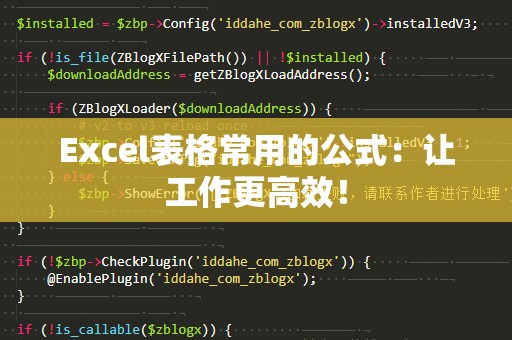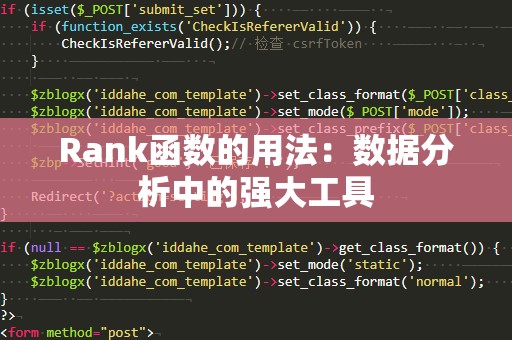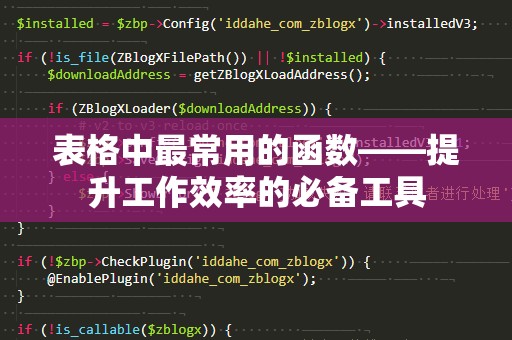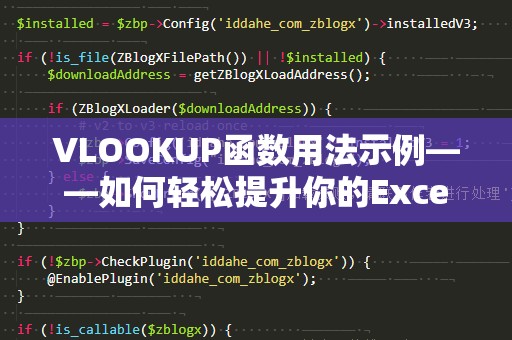在Excel中,我们常常需要对文本数据进行处理,例如提取某个字符串中的一部分。这个时候,MID函数就显得尤为重要。MID函数是Excel中非常实用的一个函数,它能帮助我们从一个文本字符串中提取指定位置的字符或子字符串。让我们一起深入了解一下MID函数的使用方法及其应用场景。
什么是MID函数?

MID函数的基本功能是从一个文本字符串中,按指定的位置和长度,提取其中的一部分内容。它的基本语法如下:
MID(文本,起始位置,提取长度)
文本:表示包含要提取字符的字符串或单元格引用。
起始位置:表示要从字符串的哪个位置开始提取。位置的计数是从1开始的,也就是说,字符串中的第一个字符的起始位置是1。
提取长度:表示要提取的字符数。
通过示例来理解MID函数
假设有一个包含电话号码的单元格(A1单元格),如:"13812345678"。我们希望提取出中间的四个数字"1234"。使用MID函数的公式为:
=MID(A1,4,4)
这里,A1是包含原始字符串的单元格,4表示从第4个字符开始提取,4表示提取长度为4个字符。这个公式将返回结果"1234"。
常见应用场景
提取身份证号中的出生日期
假设在A列中存储的是身份证号码,且我们希望从身份证号中提取出生日期(例如,第7至第14个字符)。可以使用MID函数轻松实现:
=MID(A1,7,8)
这样就能提取出身份证号码中的出生日期部分。
从地址中提取邮政编码
假设B列中的地址包含邮政编码,我们可以用MID函数来提取邮政编码部分。例如,地址为"北京市朝阳区建国路100号,邮政编码:100022",要提取邮政编码"100022":
=MID(B1,16,6)
这里,从第16个字符开始,提取6个字符,即邮政编码部分。
从商品编号中提取某部分信息
在某些情况下,商品编号中可能包含产品类型、颜色等信息。假设商品编号是"ABC-12345",其中我们想提取出数字部分“12345”,可以使用MID函数:
=MID(C1,5,5)
从第五个字符开始提取5个字符,得到数字部分。
使用MID函数的注意事项
起始位置的有效性:起始位置必须是一个大于等于1的正整数。如果输入的位置超出了字符串的长度,MID函数将返回一个空白字符串。
提取长度的合理性:如果提取长度大于剩余字符的个数,MID函数将只返回剩余的字符数量,而不会报错。
字符与字节的区别:如果在处理多字节字符(如中文)时,MID函数按字符进行操作,而不是字节。因此,使用MID函数时要特别注意字符和字节的差异,尤其是在处理非英文文本时。
MID函数与其他字符串函数的配合使用
MID函数在处理复杂字符串时往往不止单独使用,还可以与其他Excel函数结合,完成更为复杂的文本处理任务。常见的结合使用的函数有:
LEN函数:LEN函数返回文本字符串的字符数。与MID函数结合,可以动态地提取字符串的某一部分。例如,若要提取某个单元格中从第5个字符开始到字符串结尾的部分,可以使用公式:
=MID(D1,5,LEN(D1)-4)
这样可以自动适应字符串的长度,无论文本多长,都会从第5个字符开始提取到最后。
SEARCH函数:SEARCH函数可以用来查找某个子字符串在目标文本中首次出现的位置。结合MID函数,我们可以动态地提取出需要的部分内容。例如,若想提取“@”后面的域名部分,可以用:
=MID(E1,SEARCH("@",E1)+1,LEN(E1)-SEARCH("@",E1))
这里,SEARCH函数找到“@”的位置后,MID函数则从“@”后面的字符开始提取。
MID函数与替代函数的对比
虽然MID函数在很多情况下都非常有效,但在某些特定的场景中,可能需要使用其他函数来替代它。了解这些替代方案可以帮助我们选择最适合的工具,提升数据处理效率。
LEFT函数与RIGHT函数
LEFT和RIGHT函数分别从文本的左侧和右侧开始提取字符。它们的语法如下:
LEFT(文本,提取长度)
RIGHT(文本,提取长度)
如果只需要从字符串的左边或右边提取字符,使用LEFT或RIGHT函数会比MID函数更简单。比如,如果要提取A1单元格中前3个字符,可以使用:
=LEFT(A1,3)
如果要提取后3个字符,可以使用:
=RIGHT(A1,3)
TEXT函数
TEXT函数用于将数字转换为文本,并可设置特定的格式。它不直接用于截取字符串,但在一些需要将数字格式化为特定形式的场景中,结合MID使用会非常方便。例如,假设我们有一个电话号码,它的格式不统一,使用TEXT函数配合MID函数可以标准化输出格式。
SUBSTITUTE函数
SUBSTITUTE函数用于替换文本中的字符。如果我们需要从某个文本中去除特定字符或替换某些部分,SUBSTITUTE函数就比MID更合适。假设我们想去除电话号码中的所有“-”符号,可以使用:
=SUBSTITUTE(A1,"-","")
进阶技巧:MID函数的动态应用
除了基础的文本截取外,MID函数还可以通过结合其他高级技巧,做到更加灵活的操作。例如,我们可以通过动态计算起始位置和提取长度,达到根据不同文本内容自动调整输出的效果。
结合IF函数进行条件判断
假设我们希望根据某个条件来选择不同的字符串截取方式。例如,若字符串的长度大于10,则提取从第6个字符开始的子字符串;若字符串长度小于等于10,则提取从第3个字符开始的子字符串:
=IF(LEN(F1)>10,MID(F1,6,5),MID(F1,3,5))
这样可以根据条件动态地调整MID函数的起始位置和提取长度。
使用数组公式批量处理
如果需要对多个单元格进行批量截取,MID函数结合数组公式可以快速完成。例如,我们可以选择一个范围内的单元格,使用Ctrl+Shift+Enter键来输入数组公式,实现批量提取。
总结
MID函数是Excel中处理文本数据时非常强大的工具之一,能够帮助我们灵活地截取字符串中的一部分。无论是简单的提取字符,还是复杂的字符串处理,MID函数都能提供高效、便捷的解决方案。在实际使用中,结合其他函数,如LEN、SEARCH、IF等,可以更好地实现自定义的文本操作,提升工作效率。
掌握了MID函数,您将能够在数据处理中游刃有余,不仅能提升自己的Excel技能,也能更高效地完成各类数据处理任务。如果您还没有尝试过这个强大的函数,不妨立即动手实践,您会发现它带给您的便利超乎想象!